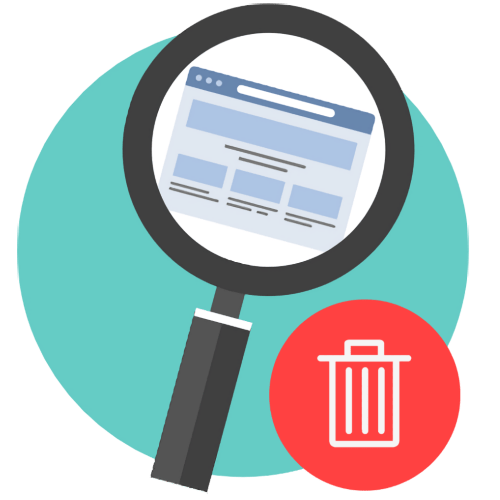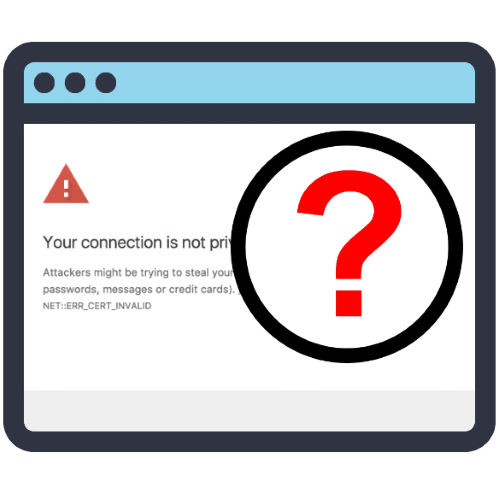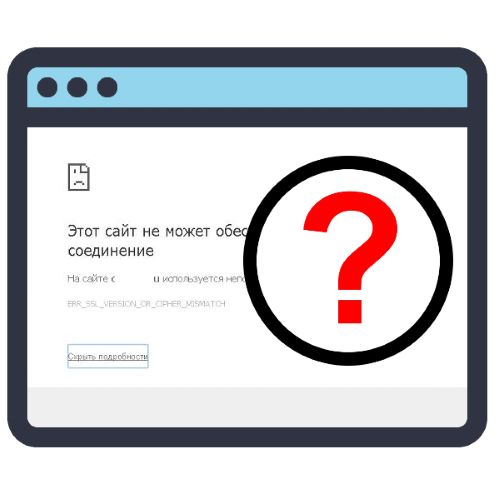Зміст
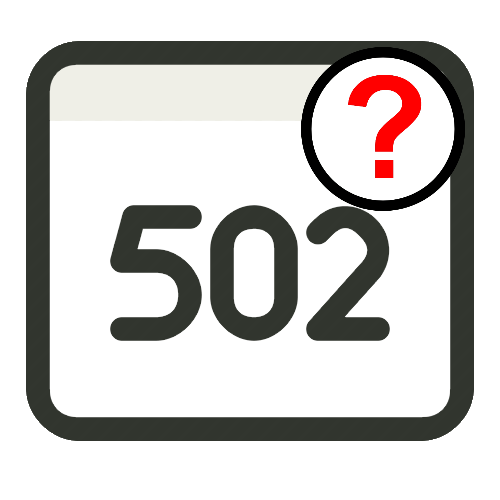
Спосіб 1: перезавантаження сторінки
Помилка, про яку йде мова, означає, що сайт отримав занадто багато запитів за одиницю часу і не дозволяє підключення. У більшості випадків це одинична помилка, яку можна усунути банальної перезавантаженням сторінки - у всіх популярних браузерах за цю дію відповідає клавіша F5
. Якщо після цього нічого не змінилося, спробуйте ще кілька разів, і тільки після задійте який-небудь з нижчеописаних методів.
Спосіб 2: Перевірка зв'язку з Інтернетом
Також помилку 502 Bad Gateway може викликати нестабільне підключення до всесвітньої мережі – спробуйте зайти на якісь інші сайти і перевірити, як вони завантажуються. Також незайвим буде відключити десктопний клієнт VPN, якщо такий використовується.
У деяких випадках виникнення описуваної проблеми відбувається через некоректних даних кеша або куки. Для її усунення або в якості профілактики відповідні сховища варто очистити, в чому вам допоможуть наступні матеріали.
Детальніше;
Як очистити кеш браузера
Google Chrome
,
Mozilla Firefox
,
Opera
,
Яндекс.Браузера
,
Internet Explorer
Як очистити cookies в
Google Chrome
,
Mozilla Firefox
,
Opera
,
Яндекс.Браузері
,
Internet Explorer
Спосіб 4: Очищення кешу DNS
Винуватцем проблеми може бути також неправильний IP-адреса, отриманий внаслідок, що особливо актуально для користувачів мереж, що використовують локальну мережу або VPN. Провести скидання можна за допомогою " командного рядка» .
- Оснащення потрібно запустити з адміністративними повноваженнями, наприклад, за допомогою знаходження її в»пошуку" і вибору відповідного варіанту.
- Після запуску інтерфейсу введіть у нього команду
ipconfig /flushdnsі натисніть Enter . - Після появи повідомлення як на скріншоті нижче закривайте " командний рядок» і спробуйте відкрити проблемну сторінку – не виключено, що тепер помилка пропаде.
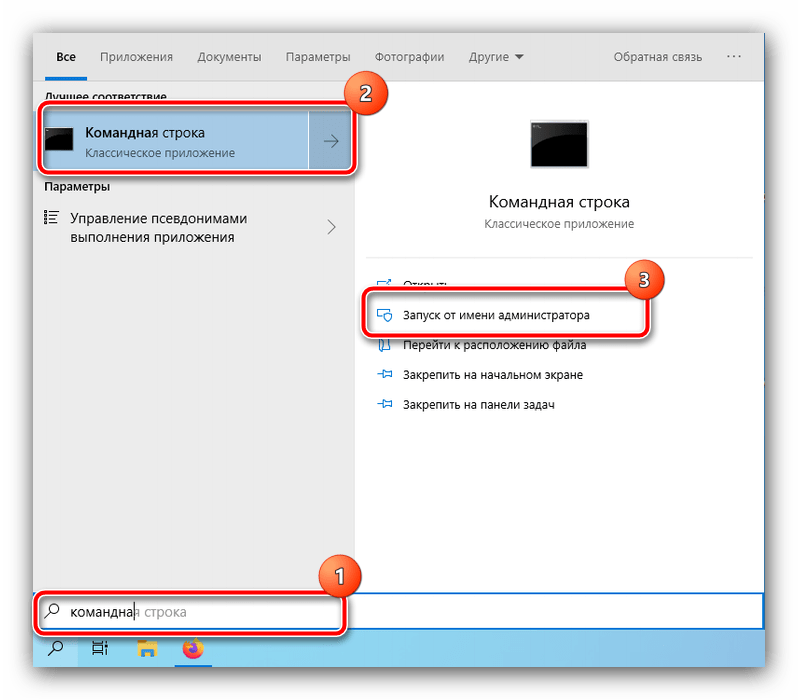
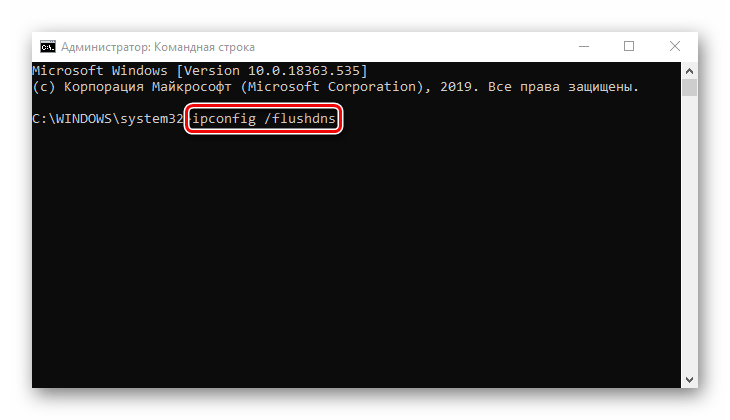
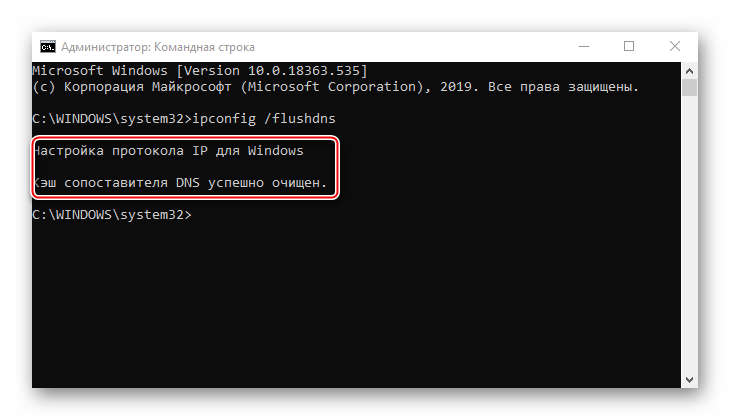
Спосіб 5: вимкнення розширень браузера
Викликати появу розглянутого збою можуть і деякі доповнення для веб-оглядача, зокрема, що надають послуги VPN або проксі. Отримавши помилку 502, буде незайвим відключити всі розширення і перевірити, чи не усунена вона.
Google Chrome
Найпопулярніший настільний браузер став таким в тому числі і внаслідок підтримки великої кількості доповнень. Розробники передбачили ситуацію, коли користувачеві може знадобитися відключити їх, тому реалізували таку можливість. Її розглянув один з наших авторів, нижче представлено посилання на відповідний матеріал.
Детальніше: як вимкнути розширення в Google Chrome
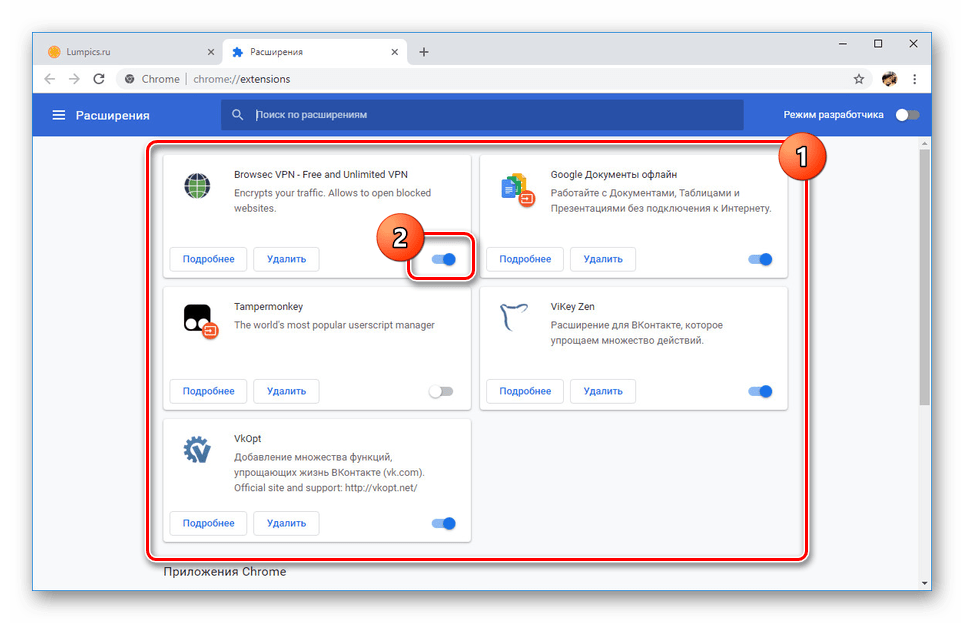
Mozilla Firefox
У цьому веб-браузері підтримка розширень реалізована однією з перших на ринку, як і можливість їх відключення.
- Насамперед варто задіяти режим чистого запуску браузера, щоб дізнатися, чи винні Доповнення. Відкрийте головне меню Фаєрфокс, потім виберіть пункт «Довідка»
.
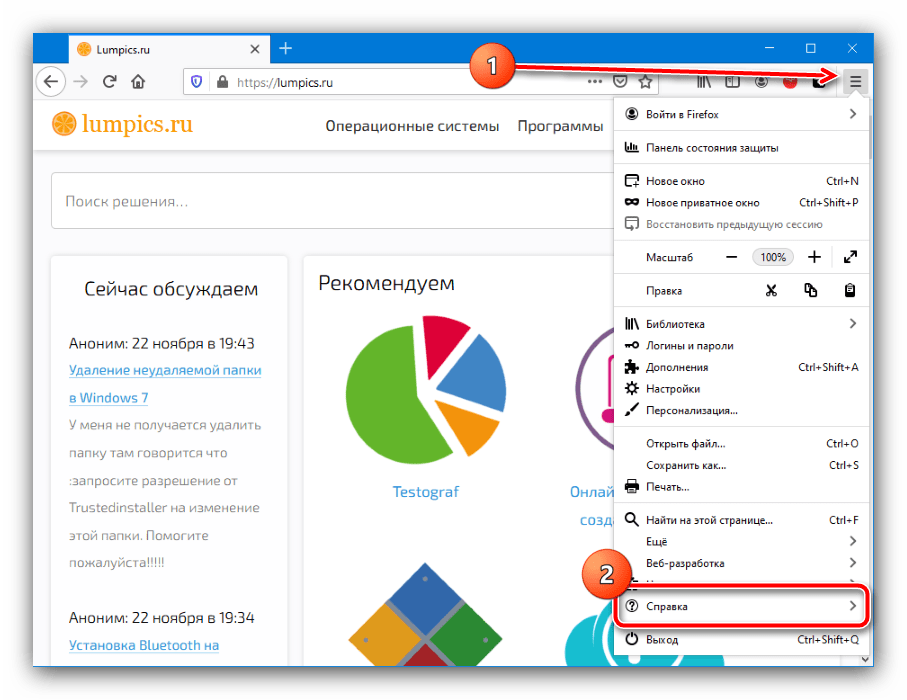
У вікні довідки скористайтеся кнопкою " перезапустити без доповнень» .
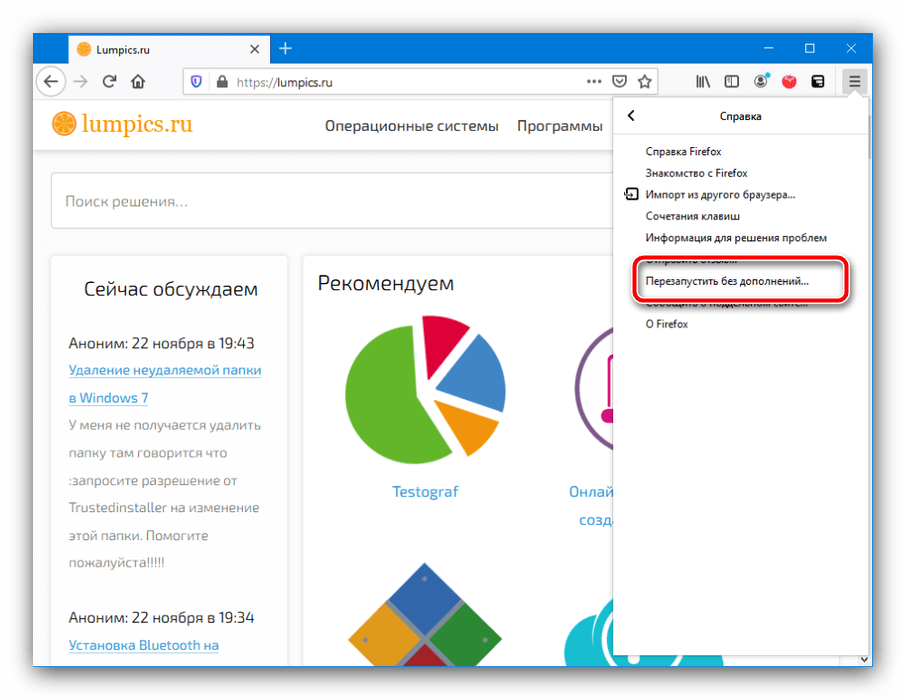
Підтвердьте намір.
- Зачекайте, поки оглядач завантажиться, потім відвідайте ресурс, спроба доступу до якого і викликає помилку 502 – якщо перехід на сторінку відбувається нормально, справа точно в плагінах. Але якщо сайт не відкривається, необхідно їх відключити. Для цього створіть нову вкладку будь-яким зручним способом, клацніть по адресному рядку, введіть в неї запит
about:addonsі натисніть Enter . - Відкриється менеджер розширень, де кожне знаходиться в своєму блоці. У ньому ж доступний і перемикач-клікніть по ньому для відключення відповідного плагіна.
- По черзі деактивуйте таким чином усі аддони, які викликають підозру, щоразу перезапускаючи браузер і перевіряючи наявність проблеми.
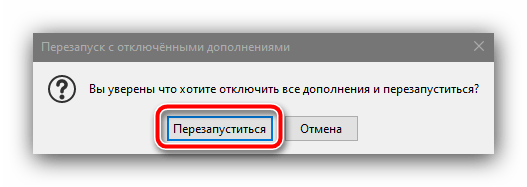
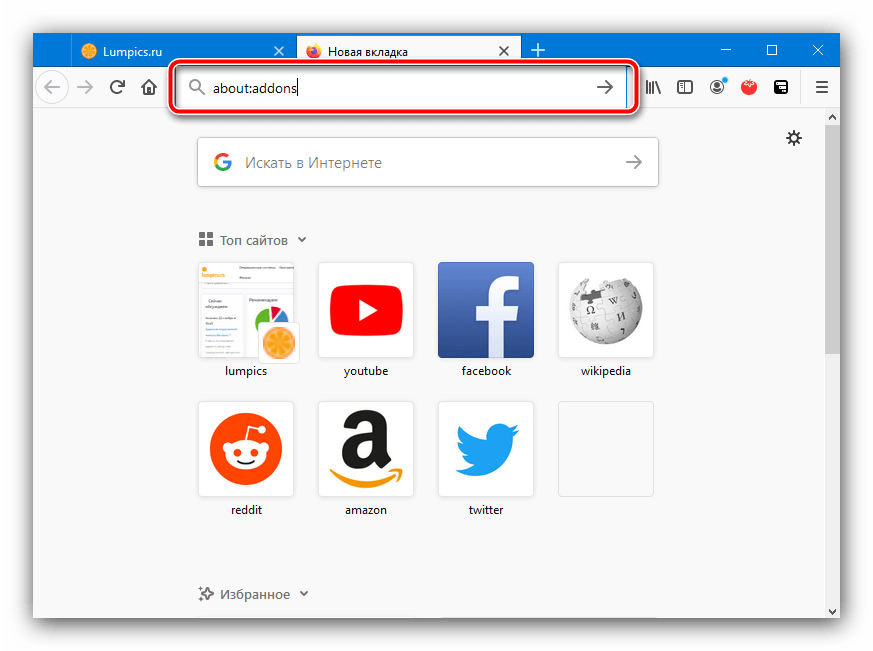
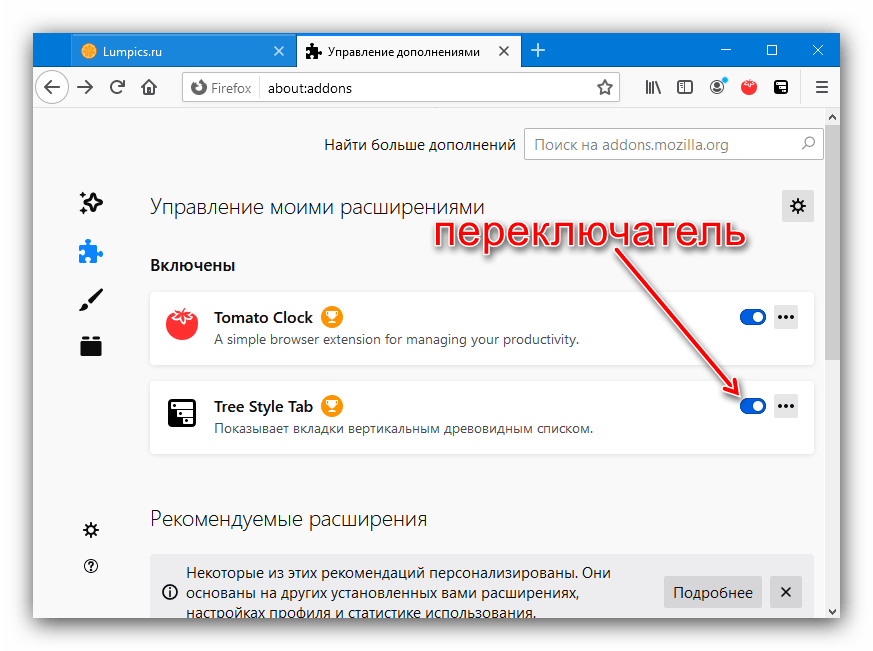
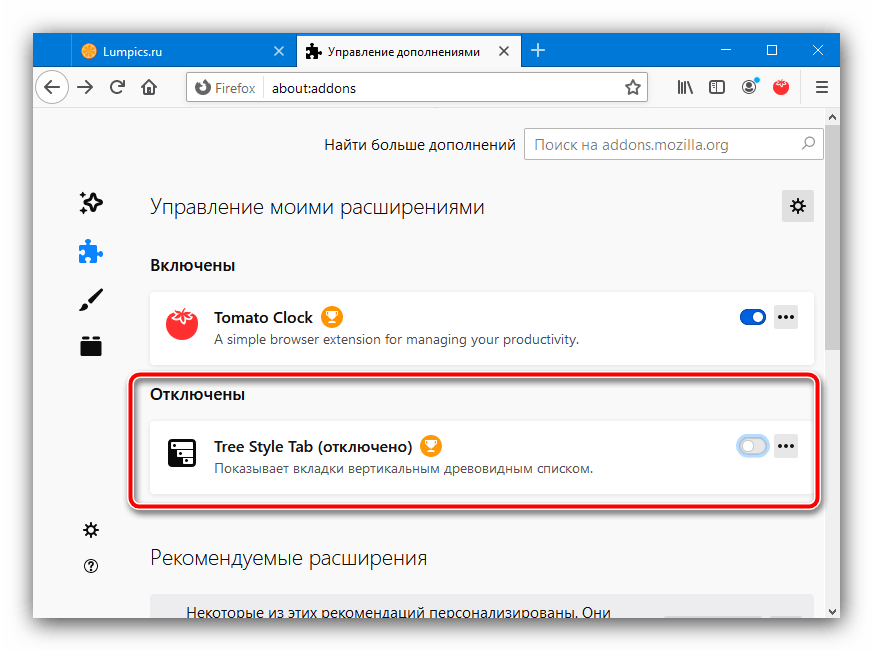
Коли винуватець буде виявлений, доведеться відмовитися від його використання або знайти альтернативу.
Яндекс.Браузер
Веб-оглядач від російського IT-гіганта побудований на тому ж движку, що і Хром, тому більшість доповнень останнього підходять і першому. Втім, засіб управління ними знаходиться за зовсім іншою адресою – нюанси процедури розглянуті в наступному керівництві.
Детальніше: відключаємо Доповнення Яндекс.Браузера
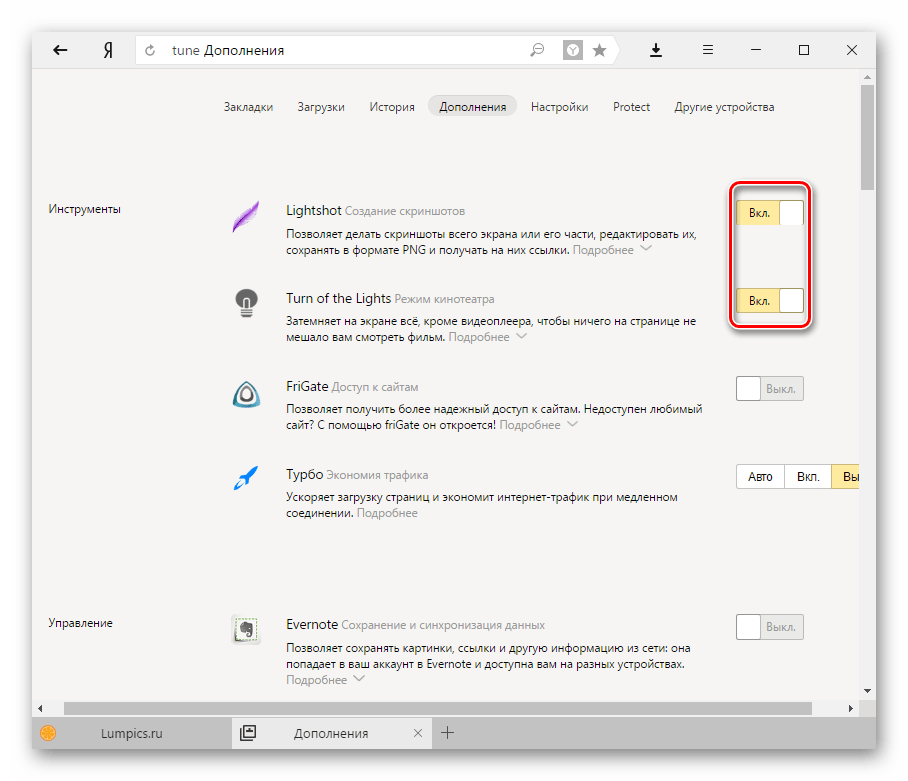
Спосіб 5: Використання іншого браузера
У наш час веб-технології уніфікуються, тому ситуації, коли сайт працює в одному інтернет-оглядачі, але не завантажується в іншому, стали великою рідкістю. Втім, таке ще зустрічається, тому розумним буде використовувати який-небудь альтернативний браузер для доступу до проблемного ресурсу: можливо, справа в якихось особливостях конкретної сторінки і конкретного додатка.
Детальніше: браузери для Windows